
Palworld è un nuovissimo gioco di sopravvivenza ispirato ai Pokémon che ti consente di collezionare amici e addestrarli alla battaglia mentre li metti al lavoro per costruire la tua base e combattere al tuo fianco.
Ciò che rende questo gioco ancora più divertente è la sua funzionalità multiplayer che ti consente di connetterti con altri giocatori ed esplorare il fantastico mondo con i tuoi amici.
Hai la possibilità di unirti a un server pubblico o a un server dedicato se non vuoi che estranei casuali si intromettano nel tuo gioco.
Gli sviluppatori di Palworld mantengono già diversi server dedicati a cui puoi unirti, ma il motivo principale per configurare il tuo server è permetterti di giocare con più di 3 persone, 31 per l’esattezza.
Come accedere a un server dedicato
Puoi scegliere di unirti a un server dedicato esistente configurato da qualcun altro purché tu conosca l’indirizzo IP dell’Host. Basta accedere al menu Multigiocatore del gioco e selezionare “Partecipa al gioco multigiocatore”.
Ora inserisci l’indirizzo IP del server Host e connettiti. Questo avvierà il tuo gioco nel suddetto server dedicato. Tieni presente che, a seconda delle impostazioni del server, potrebbe chiederti una password prima di poterti connettere.
Come creare un server dedicato Palworld con Steam
Esistono alcuni modi per configurare il tuo server dedicato e la maggior parte di essi comporta il pagamento di un server esterno o il noleggio di un server di terze parti. Tuttavia, esiste un modo per configurare gratuitamente un server dedicato multiplayer, ma richiederà molto lavoro per farlo funzionare.
Passaggio 1: scaricare il server dedicato Palworld
Se hai acquistato Palworld su Steam, cerca Palworld Dedicated server su Steam e installalo. Assicurati di selezionare la piccola casella che dice “Strumenti”, altrimenti non verrà visualizzata.
Passaggio 2: avviare il server dedicato
Avvia il server dedicato da Steam e attendi che venga visualizzata una schermata CMD nera. Il server sarà ora attivo finché non chiudi questa finestra. Assicurati di consentirlo attraverso il firewall
Passaggio 3: invita gli amici sul tuo server dedicato
Ora torna su Steam e avvia Palworld, vai su “Partecipa al gioco multigiocatore” e condividi il tuo indirizzo IP con le persone che desideri invitare sul tuo server.
Ti consigliamo vivamente di condividere il tuo indirizzo IP solo con le persone di cui ti fidi. Assicurati di consentire il port forwarding accedendo all’interfaccia del router.
Come configurare un server dedicato Palworld senza Steam
Creare il tuo Palworld che va oltre i limiti e le regole di Steam è possibile. Ciò, tuttavia, richiede un po’ di conoscenza tecnica ed esperienza.
Passaggio 1: ottieni CMD di Steam e file del server
Se non possiedi il gioco su Steam, scarica SteamCMD che è uno strumento ufficiale di Valve per configurare server dedicati. Una volta scaricato, estrailo in una cartella separata.
Passaggio 2: creare il file BAT
Successivamente, fai clic con il pulsante destro del mouse sulla cartella e crea un nuovo documento di testo. Rinominare questo file in Start.BAT e rimuovere l’estensione .txt.
Ciò modificherà il tipo di file in un file batch e utilizzeremo questo file per avviare e aggiornare il server dedicato Palworld. Ora apri questo file con un editor di testo e incolla al suo interno il seguente comando.
steamcmd.exe +accedi anonimo +app_update 2394010 +esci
Salva il file e chiudilo. Fare doppio clic per eseguire il file start.bat e attendere che configuri e generi i file necessari.
Passaggio 3: eseguire il file BAT
Ora esegui nuovamente il file bat e attendi che finisca il controllo degli aggiornamenti. Una volta terminato, avvierà il server in una finestra separata. Il server non sembrerà molto a questo punto, quindi dobbiamo configurarlo correttamente.
Passaggio 4: configurare un server
Apri la cartella in cui hai scaricato SteamCMD e vai alla seguente directory: Steamapps>Common>PalServer. Qui dovresti vedere un file chiamato “DefaultPalworldSettings.ini”. Apri questo file con un editor di testo come Blocco note e copia tutto dalla quarta riga in poi.
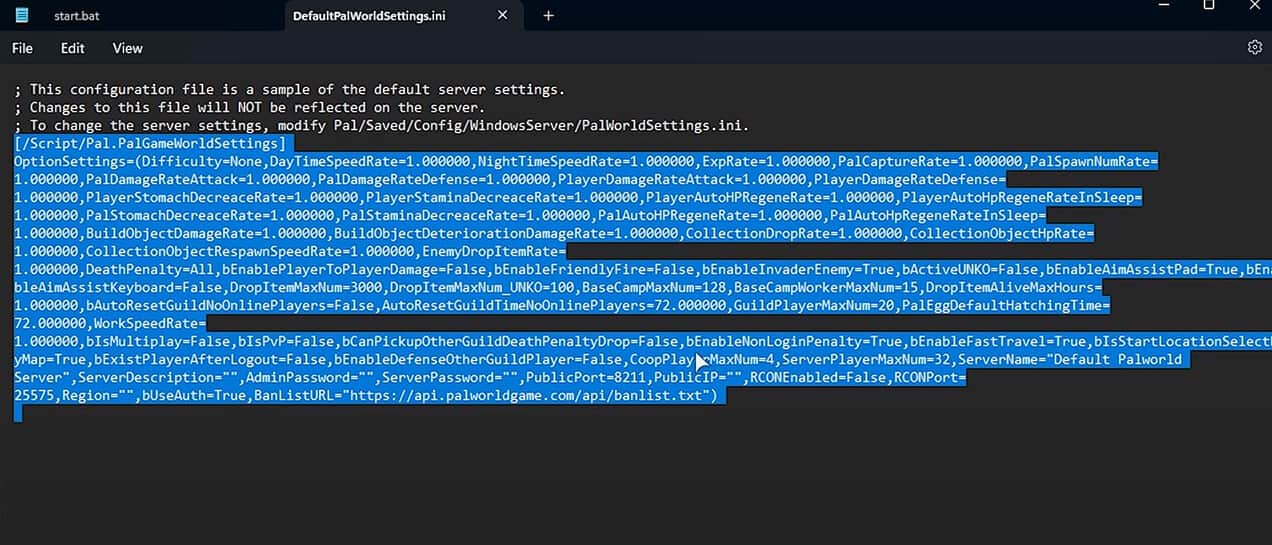
Passare alla directory – Pal\Saved\Config\WindowsServer e aprire PalWorldSettings.ini. Incolla qui tutto ciò che hai appena copiato.
Tieni presente che puoi modificare i dettagli tra virgolette come il nome del server e il numero massimo di giocatori o la password del server. Salvare ed uscire dal file.
Passaggio 5: configurare il server
Chiudi tutto il resto e torna alla cartella principale del server. Apri il file start.bat e attendi che avvii il server.
Quindi avvia l’app di gioco Palworld e vai su “Partecipa al gioco multiplayer”. Nella parte inferiore dello schermo vedrai l’indirizzo IP del tuo server, fai clic su Connetti per unirti al server.
Ancora una volta, assicurati di consentire le eccezioni necessarie tramite il firewall del tuo sistema e consenti il port forwarding tramite il router.
Una volta fatto tutto questo, potrai invitare i tuoi amici sul tuo server Palworld Dedicato condividendo il tuo indirizzo IP. Ancora una volta è importante condividere il tuo indirizzo IP solo con i tuoi amici di cui ti puoi fidare.
